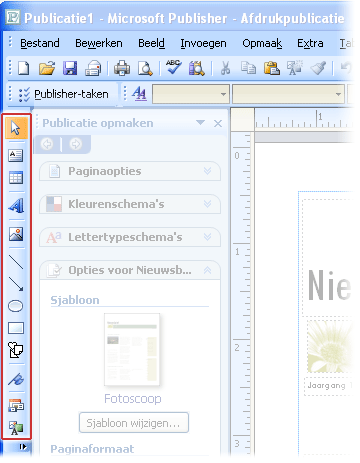U kunt de richting van tekst in een tekstvak of vorm wijzigen, zodat de tekst verticaal in plaats van horizontaal doorloopt. U kunt ook WordArt gebruiken om een verticale regel met tekst te maken waarop letters van boven naar beneden op elkaar worden gestapeld.
Tekst verticaal laten doorlopen in een tekstvak of vorm
U kunt de richting van tekst in een tekstvak of vorm wijzigen, zodat de tekst verticaal in plaats van horizontaal doorloopt.
-
Selecteer in het tekstvak of de vorm de tekst die u verticaal wilt laten doorlopen.
-
Klik op het tabblad Opmaak in Hulpmiddelen voor tekstvakken op Tekstrichting.
-
Als u de tekst in de andere richting wilt laten doorlopen (van beneden naar boven in plaats van boven naar beneden), sleept u de draaigreep voor het tekstvak of vorm totdat de tekstrichting is omgekeerd.
Mogelijk moet u het formaat van het tekstvak of de vorm aanpassen om het gewenste effect te bereiken.
Opmerking: Als u wilt beginnen met een leeg, verticaal tekstvak, klikt u op Invoegen > Verticaal tekstvak tekenen en typt u de gewenste tekst.
Tekst verticaal stapelen met WordArt
U kunt WordArt gebruiken om een verticale regel met tekst te maken waarop woorden of letters van boven naar beneden op elkaar worden gestapeld.
-
Klik op het tabblad Invoegen op WordArt.
-
Selecteer een stijl in de galerie en klik vervolgens op OK.
-
Typ in het dialoogvenster WordArt-tekst bewerken de tekst (stapel deze op de gewenste manier door na elk woord of elke letter op Enter te drukken) en klik vervolgens op OK.
Tip: Als u een effect van gestapelde tekst wilt maken met normale tekst, kunt u tekstvakken maken die net zo breed zijn als één teken.
In dit artikel
Tekst verticaal laten doorlopen in een tekstvak of AutoVorm
U kunt de richting van tekst in een tekstvak of AutoVorm wijzigen, zodat de tekst verticaal in plaats van horizontaal doorloopt.
-
Selecteer in het tekstvak of de AutoVorm de tekst die u verticaal wilt laten doorlopen.
-
Klik in het menu Opmaak op Tekstvak of AutoVorm en klik vervolgens op het tabblad Tekstvak.
-
Schakel het selectievakje Tekst binnen AutoVorm 90° draaien in.
-
Als u de tekst in de andere richting wilt laten doorlopen (van beneden naar boven in plaats van boven naar beneden), sleept u de draaigreep voor het tekstvak of vorm totdat de tekstrichting is omgekeerd.
Mogelijk moet u het formaat van het tekstvak of de vorm aanpassen om het gewenste effect te bereiken.
Tekst verticaal stapelen met WordArt
U kunt WordArt gebruiken om een verticale regel met tekst te maken waarop letters van boven naar beneden op elkaar worden gestapeld.
-
Klik op de werkbalk Objecten op WordArt-
-
Ga in de WordArt-galerie naar WordArt-stijl selecteren, klik op een van de verticale WordArt-effecten en klik vervolgens op OK.
-
Typ de gewenste tekst in het dialoogvenster WordArt-tekst bewerken en klik vervolgens op OK.
Tip: Als u een effect van gestapelde tekst wilt maken met normale tekst, kunt u tekstvakken maken die net zo breed zijn als één teken.
De werkbalk Objecten openen
-
Klik in het menu Beeld op Werkbalken en vervolgens op Objecten.
De werkbalk Objecten wordt standaard naast het taakvenster weergegeven.
Opmerking: U kunt de werkbalk Objecten verplaatsen door de knop Loskoppelen aan te wijzen